7 Siyaabood Oo Looga Dareemayo PC-gaaga Daaqadaha
Gu'ga waa wakhtiga cusboonaysiinta. Waa wakhtiga sanadka marka dadku furaan armaajooyinkaaga oo ay nadiifiyaan alaabta aan la isticmaalin. Maadaama wax badan oo ka mid ah nolosha casriga ahi ay tahay mid dhijitaal ah, waxay macno samaynaysaa in "guga nadiifka ah" ama kombuyuutarka la gooyo sida dadku "guga nadiifiyaan" guryahooda.
Abaabulka faylalkaaga, ka saarista barnaamijyadii hore, iyo cusboonaysiinta codsiyada kaliya maaha inay wanaajiso xawaaraha iyo waxtarka kombuyuutarkaaga, laakiin sidoo kale waxay kaa caawinaysaa inaad si dhakhso leh u hesho faylasha aad raadinayso. Halkan waxaa ah dhowr tibaax oo kaa caawinaysa in aad habayn lahayd noloshaada dhijitaalka ah(digital life organized) oo aad hoos u dhigto PC-gaaga Windows.

1. Raadi oo ka saar Apps duug ah
Codsiyada qadiimka ah, ee aan la isticmaalin waxay ku qaadanayaan booska wadistaada taas oo loo isticmaali karo ujeedooyin kale. Waxaa intaa dheer, codsiyo badan-gaar ahaan kuwa aan dhowaan la cusboonaysiin - waxay keenaan khataro amni. Haddii aad rabto in aad mishiinkaaga u sii wado si habsami leh intii suurtogal ah, qaado wakhti ugu yaraan hal mar sannadkii si aad uga saarto codsiyada aadan isticmaalin(remove applications you have not used) .
Fur Settings > Apps > Apps & features si aad u aragto liiska codsiyada hadda lagu shubay kombayutarkaga Waxaad ku kala sooci kartaa magaca, cabbirka, ama taariikhda rakibidda. Waxaan kugula talineynaa in lagu kala saaro cabbirka. Maadaama nadiifinta guga dhijitaalka ah ay diiradda saarayso hufnaanta, eeg barnaamijyada ugu waaweyn ee aad rakibtay.

Ma aragtaa mid aadan isticmaalin? Haddii ay tahay wax aadan isticmaalin in ka badan hal sano, ka saar. Guji barnaamijka si aad u furto liiska ka dibna dhagsii Uninstall. Habka uninstall-ka gaarka ah wuu ka duwan yahay arji ilaa codsi, laakiin dhammaan waxay leeyihiin hal natiijo oo dhamaadka ah: boos badan oo kombuyutarkaaga ah.
Haddii aad aragto app aad isticmaashid, hubi inuu cusub yahay. Markaad ku jirto, iska hubi inaad ku socoto nooca ugu dambeeyay ee Windows (ama macOS) sidoo kale.
2. Nadiifi browserkaaga
Barowsarkaaga ayaa si toos ah u kaydiya cookies-ka hoos u dhigi kara khibradaada wax raadinta. Kukiyadani waxay awood u si toos ah u galaan shabakado kala duwan, sidoo kale waxay sameeyaan autocompletes.
Barowsarku waxa kale oo uu kaydiyaa nooca kaydsan ee mareegaha kala duwan. Hubaal(Sure) , halka nuxurku laga yaabo inuu isbedelo mar kasta oo aad booqato Reddit , sawirada iyo goobaha gaarka ah ma sameeyaan. Kuwaani waxay ku kaydsan yihiin biraawsarkaaga waxayna ku shubaan isla markiiba. Nooca la kaydiyay ee mareegaha ayaa soo dadajiya waqtiyada rarka waxayna yaraynaysaa wakhtiga aad ku fiirsato baararka horumarka.

Way fiican tahay inaad nadiifiso kaydkaaga(clear your cache) ugu yaraan hal mar sannadkii, in kastoo. Ma aha oo kaliya in tani ay tirtirto qaar badan oo ka mid ah dhibaatooyinka ka soo baxa macluumaadka kaydsan (ka dib oo dhan, mid ka mid ah talooyinka ugu muhiimsan ee cilad-raadinta waa in la nadiifiyo cache-gaaga), laakiin sidoo kale waxay hubinaysaa inaad haysato noocyadii ugu dambeeyay ee boggaga internetka waxayna kordhisaa waxqabadkaaga PC.
Si aad u nadiifiso biraawsarkaaga Chrome ka , dhagsii saddexda badhamada ee ku yaal geeska kore ee midig oo guji Settings. Guji Nadiifi xogta browsing(Clear browsing data ) oo dooro Kukiyada iyo xogta kale(Cookies and other data ) iyo sawirada iyo faylasha la kaydiyay. (Cached images and files.)Marka aad dooratid labadan, guji Clear data.
3. Tirtir faylasha nidaamka aan loo baahnayn
Nidaamkaagu wuxuu ururiyaa faylal kala duwan oo kala duwan inta lagu jiro hawlgalka. Qaar ka mid ah kuwan waxay la xiriiraan oo keliya rakibidda arjiga oo aan dib loo isticmaalin, halka qaar kalena ay yihiin faylal galmo iyo warbixinno khalad ah oo shaqeynaya oo keliya ilaa marka xigta aad bilowdo barnaamij. Dhibaatadu waxay tahay in qaar badan oo ka mid ah faylashaas aan weligood la tirtirin(files are never deleted) .
Akhbaarta wanaagsan ayaa ah in Windows 10 uu leeyahay qalab isku dhafan oo ku dhex jira kaasoo kaa caawinaya in aad nadiifiso faylalkan oo aad xorayso meel wax lagu kaydiyo. Fur Settings > System > Kaydinta(Storage) > Faylasha ku meel gaadhka ah. (Temporary files.)Tani waxay soo bandhigaysaa liiska dhammaan faylasha ku meel gaadhka ah ee kombayutarkaga. Waxaad kala dooran kartaa qaybo gaar ah ama waxaad dooran kartaa dhammaan faylasha oo aad tirtiri kartaa.

Dooro faylalka Internetka ee(Temporary Internet Files ) ku meel gaadhka ah iyo faylalka ku meel gaadhka ah(Temporary files) ka bacdina guji Saar Files(Remove Files) xagga sare ee daaqada. Tani waxay si joogto ah u tirtiri doontaa faylashan, laakiin ha werwerin - faylal kasta oo lagama maarmaan ah ayaa si toos ah loo soo saari doonaa oo loo habayn doonaa markaad bilowdo barnaamij u baahan.
4. Nadiifi sanduuqaaga
Maalin kasta oo nadiifinta gu'ga waxay leedahay ugu yaraan hal hawl oo aadan rabin inaad wax ka qabato. Waxaa laga yaabaa inay tahay musqulaha, ama laga yaabee inay tahay qolka sare ee armaajo oo aadan furin laba sano gudahood. Noloshaada dhijitaalka ah, caqabadan ku hor gudban in noloshaada dhijitaalka ah la habeeyo waxay u badan tahay inay tahay sanduuqaaga.
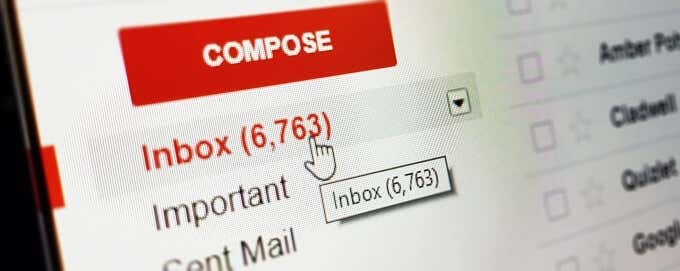
Hadafka ugu habboon waa in la gaaro Inbox Zero(reach Inbox Zero) , laakiin haddii aad haysato waqti xaddidan kaliya ujeedo inaad tirtirto iimayladii hore. Wax kasta oo ka badan hal sano waxay u badan tahay inay badbaado tahay in la tirtiro. Haddii iimayladii hore ay ku jiraan wax aad rabto inaad hayso, ku soo deji kombayutarkaada.
Sanduuqaagu waxa uu leeyahay meel xaddidan, haddii aad marti geliso ciwaankaaga ama aad isticmaasho akoon Gmail ah. Tirtiridda iimaylladii hore iyo lifaaqadoodii waxay xoraynaysaa meel farriimaha cusub ah.
5. Samee iskaanka fayraska
Waxyaabo kale oo ay tahay inaad sameyso waa inaad ku sameyso iskaanka fayraska iyo malware(perform a virus and malware scan) -ka nidaamkaaga. Inta badan, caabuqyada dhijitaalka ah ee ugu waxyeelada badan waa kuwa aan samaynin qulqulka - waxay ku fadhiyaan darawalkaaga toddobaadyo ama bilo iyagoo ururinaya macluumaadka. Erayada sirta(Passwords) ah, nambarada kaarka deynta, iyo qaar kale oo badan ayaa dhamaantood halis gelin kara waxaana laga yaabaa inaadan waligaa ogaan ilaa qof uu bilaabo inuu lacagtaada isticmaalo.

Haddii aadan horey u samayn baarista fayraska xilliyeedka, waa inaad ballan sameysaa ugu yaraan hal mar bishii. Ku samee iskaanka fayraska iyo iskaanka malware labadaba kombayutarkaga taasoo qayb ka ah nadiifinta dhijitaalka ah. Tani waxay ku ogeysiin doontaa haddii ay wax ku dhuumanayaan qaybo boodh ah oo ka mid ah darawalkaaga adag waxayna kaa caawin doontaa inaad ka saarto.
6. Hubi sirtaada iyo Settings Security(Security Settings)
Marka lagu daro iskaanka malware-ka ee kore, waa inaad sidoo kale hubisaa sirtaada iyo goobaha amniga Windows 10 kaliya si aad u hubiso in wax walba ay socdaan oo ay socdaan. Marka hore, dhex mara hageheena ku saabsan sida loo sugo Windows 10(how to secure Windows 10) , kaas oo ku dhex socda adiga oo hubinaya in firewall-kaagu shaqeynayo, goobahaaga gaarka ah ay sax yihiin, flash-ka waa naafo, darawalka adag waa la siray iyo in ka badan.
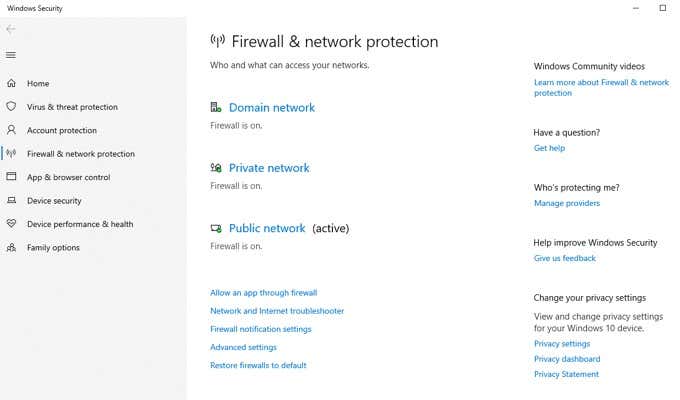
Waa inaad sidoo kale akhridaa hagahayaga sida loo damiyo telemetry gudaha Windows 10(disable telemetry in Windows 10) , taas oo asal ahaan ah xogta ay Microsoft ururiso kombiyuutarkaaga.
7. Cusbooneysii Software-kaaga
Marna ma aha shaqo soo jiidasho leh oo waxay mararka qaarkood u horseedi kartaa dhibaatooyin badan(lead to more problems) , laakiin cusboonaysiinta nidaamka hawlgalka Windows iyo dhammaan darawallada qalabkaaga ayaa sida caadiga ah wax ka dhigaya kuwo si fudud u socda. Cusbooneysiinta Windows(Windows) -ka weyn ee soo baxa 6dii biloodba mar(every 6 months) (badanaa agagaarka Abriil(April) iyo Oktoobar(October) ), waxaa fiican in la sugo ugu yaraan hal bil ka dib marka la sii daayo ka hor inta aan la cusboonaysiin.

Wax kasta oo arrimaha iyo kutaannada ku jira siideynta ugu horreysa badiyaa dhammaantood waa la hagaajin doonaa bil ama wax ka badan ka dib. Cusbooneysiinta darawaladaada(Updating your drivers ) waa muhiim maadaama ay jiraan warshadeeyayaasha ay mar walba siidaayaan cusbooneysiinta si ay u horumariyaan waxqabadka, waafaqid iyo xasiloonida.
Ka faa'iidayso fursadda gu'gan si aad u toosiso PC-gaaga. Waxaad ogaan doontaa inay si fiican u socoto, ay fududahay in la dhex maro, iyo inay ka badbaadsan tahay isticmaalka. Ma aha in ay qaadato wakhti dheer - wax kasta oo liiskan ku jira waxaa lagu dhamayn karaa saacad ama laba saacadood.
Related posts
3 siyaabood oo lagu kordhin karo VRAM-ka go'ay gudaha Windows 10
3 siyaabood oo lagu dilo nidaamka gudaha Windows 10
3 siyaabood oo loogu daro Album Art MP3 gudaha Windows 10
6 siyaabood oo loogu badalo Magaca Account User in Windows 10
4 siyaabood oo lagu nadiifiyo taariikhda Clipboard gudaha Windows 10
3 siyaabood oo aad ku hubin karto kaarka garaafyada gudaha Windows 10
3 siyaabood oo looga saaro maqalka muuqaalka gudaha Windows 10
3 Siyaabood oo lagu hubiyo in Disk-gu uu isticmaalo qaybta MBR ama GPT gudaha Windows 10
4 siyaabood oo loo socodsiiyo Cilad Disk-ga ee lagu hubinayo Windows 10
6 siyaabood oo loogu beddelo isticmaale gudaha Windows 10
7 Siyaabood oo lagu saxo iaStorA.sys BSOD Ciladda Windows 10
6 siyaabaha lagu tuso faylalka qarsoon iyo faylalka gudaha Windows 10
4 siyaabood oo loo beddelo taariikhda iyo waqtiga gudaha Windows 10
3 siyaabood oo loogu badalo dhumucda cursor gudaha Windows 10
3 siyaabood oo loogu badalo Warqada Drive-ka gudaha Windows 10
4 siyaabood oo aad ku arki karto furaha sirta ah ee WiFi ee Windows 10
9 siyaabood oo lagu hagaajin karo Netflix App-ka oo aan shaqaynayn Windows 10
8 siyaabood oo loo furo maamulaha adeegyada Windows Windows 10
7 siyood oo loo hagaajiyo habka halista ah ayaa ku dhintay Windows 10
Koobiyi Paste ma shaqaynayo Windows 10? 8 siyaabood oo loo hagaajiyo!
